本文介绍了在FastReport报表控件中如何实现数据过滤。
添加数据过滤器
FastReport的对话设计器能够非常便利的添加控件,同时也支持数据过滤器。能够从数据窗口中拖拽数据列到对话框中,在这个过程中,fastreport创建了一个标题,和一个实际用于数据过滤的控件:
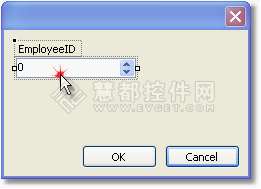
控件的类型是基于数据列的类型,如果数据列的类型是字符串类型,那么在插入它之后,将会出现下图的控件样式供你选择:
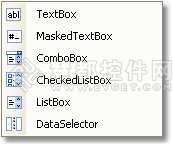
如果你插入了两个一样的控件,并且连接到相同的数据列,fastreport会在“FilterOperation”属性的帮助下自动的配置数据范 围。如果您插入的列不是字符串类型的话,在这个完成的情况下第一个控件会 FilterOperation = GreaterThanOrEqual,the second – LessThanOrEqual。
值得注意的是:
- 添加数据过滤器到任何的报表,需要执行下面的步骤:
- 添加新的对话框到报表
- 将数据列拖拽到你想过滤报表的对话框
- 使用级联列表进行数据过滤
级联列表是基于用户在另一个列表中选择的值的变化的选择列表,比如:您有在一个form下的两个列表,一个是类别,一个是产品,当您首先要在第一个列表中选择一个类别的时候,你将会在第二个列表中的选择类中看见产品。
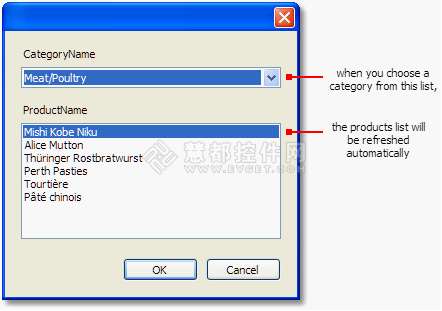
要创建一个级联列表,你需要用到在两者之间有着细节关系的(读取更多关于两个数据源,以及在“data”chapter中的关系)的两个数据源。附 加主列表到在数据源的数据源的一个列中;附加详细列表到在详细数据源的一个列中。同时设置主列表的“DetailControl”属性到详细列表中。
以上就是级联了列表的数据过滤的实现。
欢迎任何形式的转载,但请务必注明出处,尊重他人劳动成果
转载请注明:文章转载自:FastReport控件中文网 [https://www.fastreportcn.com/]
本文地址:https://www.fastreportcn.com/post/1178.html

 联系电话:023-68661681
联系电话:023-68661681

 返回
返回